在日常工作和学习中,我们经常需要使用Word文档来编辑和整理资料,有时候我们会在文档中添加一些方框来突出重点或者进行分类整理。但是当我们需要删除多个方框时,可能会遇到一些困难。在这篇文章中我将向大家介绍如何利用手机轻松删除Word文档中的多个方框,让文档编辑更加高效便捷。
Word文档中删除多个方框的技巧
具体步骤:
1.第一种方法:打开Word文档,同时按下键盘上的Ctrl和字母A键。全选文档。
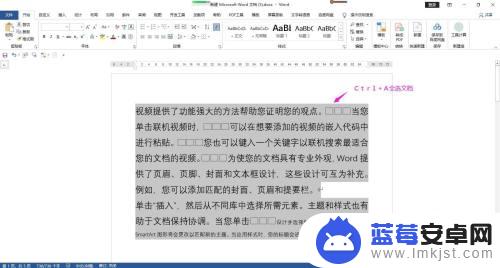
2.在开始菜单下的段落命令组区域点击“显示/隐藏编辑标记”,即可将文档中所有的方框隐藏起来。

3.第二种方法:选中其中一个方框,单击鼠标右键,选择复制。
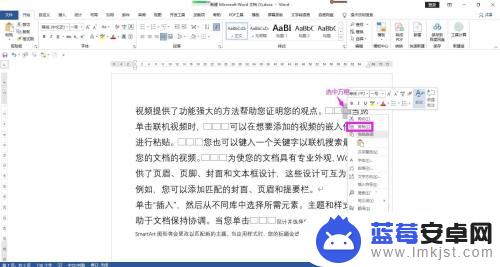
4.全选文档,在开始菜单下的编辑命令组区域点击“替换”,弹出查找和替换对话框。
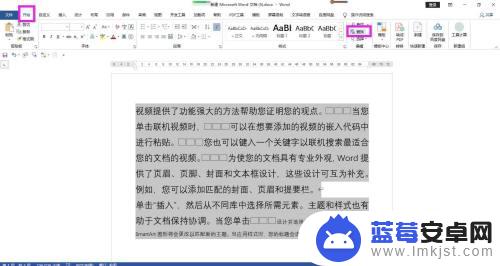
5.光标定位在对话框中的查找内容后面的方框中,同时按Ctrl和字母V粘贴复制的标记符号。替换为对话框中什么也不输入,点击全部替换按钮。
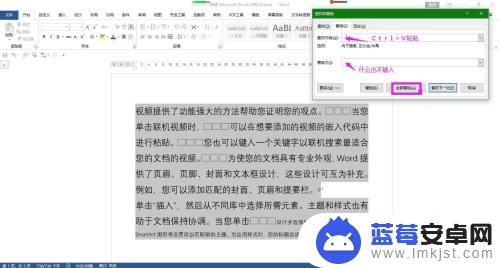
6.在弹出的继续搜索确认对话框中点击“是”。
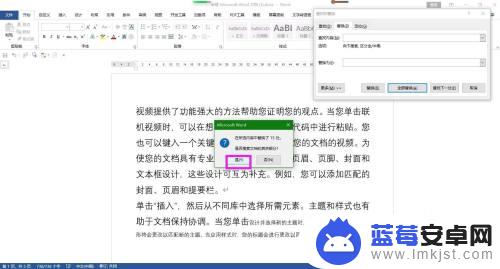
7.在替换结果确认对话框中点击确定,关闭查找和替换对话框即可批量删除所有的方框。
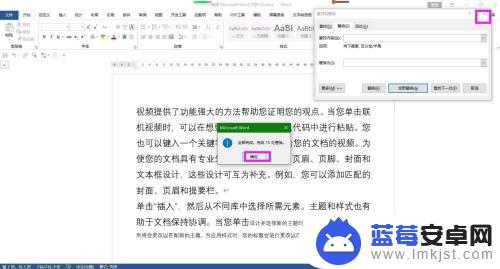

以上就是如何使用手机删除文档中的全部内容,如果您遇到这种情况,可以按照本文所述的方法进行解决,希望这些方法对大家有所帮助。












